Ačkoli se zdá, že vývoj systému macOS začal zaostávat za vývojem systémů iOS a iPadOS, systém macOS tu stále zůstává. V loňském roce byla vydána Catalina, která přinesla řadu skvělých funkcí.
- Související čtení
- Co je to „accountsd“?
- Co je to „přihlašovací klíčová sada“
- Jak se nadobro zbavit vyskakovacího okna „accountsd“
- Zkontrolovat aktualizaci softwaru
- Odstranění všech účtů Exchange z aplikace Mail
- Vypněte automatické zamykání klíčenky
- Odstranit iCloud Keychain
- Resetování místní sady klíčů
- Závěr
Související čtení
- 4 rychlé způsoby, jak odkrýt a zpřístupnit složku Mac Library
- Můžu na Macu používat rozšíření Safari?
- Jak sdílet složky v iCloud Drive v macOS Catalina a iOS 13
- Jak najít a odstranit duplicitní soubory na Macu
- Můžete v macOS Catalina používat tmavý panel nabídek a Dock?
O macOS Catalina se však také mluví jako o jedné z frustrujících verzí. Částečně je to způsobeno velkým množstvím chyb, včetně výzvy, kdy „accountsd chce používat „přihlašovací“ svazek klíčů.“
Co je to „accountsd“?
Při každém přihlášení k účtu z Macu používáte Accounts Framework. Tím získáte přístup ke všem uživatelským účtům, které jsou v systému uloženy. Integrace s Frameworkem navíc umožňuje ukládat uživatelská jména a hesla bez nutnosti používat jinou aplikaci nebo službu. Běžněji se tato služba nazývá iCloud Keychain.
Co je to „přihlašovací klíčová sada“
Občas se může zobrazit výzva, která odkazuje na přihlašovací klíčovou sadu. Jedná se o systémovou aplikaci, která spolupracuje se službou iCloud Keychain a ukládá vaše hesla a informace o účtech.
Po vydání Cataliny se objevil problém, že se tato výzva stále zobrazuje. Existují různé možnosti, které by mohly vysvětlit, proč k tomu dochází. V případě Cataliny se však zdá, že aplikace Mail nadále požaduje přístup bez udání důvodu.
Jak se nadobro zbavit vyskakovacího okna „accountsd“
Když se toto okno zobrazí, systém vám neumožní jednoduše stisknout tlačítko „Zrušit“. Místo toho musíte zadat heslo klíčenky a poté kliknout na tlačítko „OK“. Existuje několik různých metod, jak toto vyskakovací okno „opravit“, aby se znovu neobjevilo.
Zkontrolovat aktualizaci softwaru
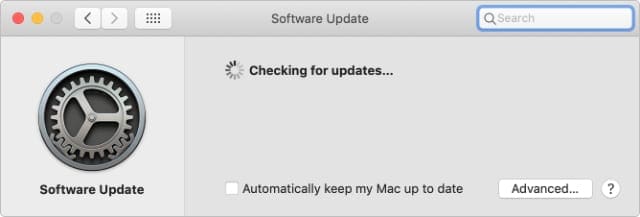
Kdykoli se vyskytnou problémy s vaším zařízením, měli byste vždy zkontrolovat aktualizaci softwaru. To platí zejména pro váš Mac, protože společnost Apple pravidelně vydává aktualizace opravující chyby. Zde je návod, jak zkontrolovat aktualizaci softwaru:
- Otevřete aplikaci Předvolby systému na počítači Mac.
- Klikněte na tlačítko Aktualizace softwaru v dolní nabídce.
- Počkejte, až se načte panel
- Je-li aktualizace k dispozici, vyberte možnost Aktualizovat nyní
- Není-li aktualizace k dispozici, zkuste následující řešení
V některých případech projdete a aktualizujete software, a problém se stále vyskytuje. V tu chvíli možná budete chtít Mac znovu restartovat, abyste se ujistili, že na něm nezůstaly žádné pavučiny.
Odstranění všech účtů Exchange z aplikace Mail
Z nějakého důvodu se zdá, že viníkem tohoto dialogového okna „accountsd“ je aplikace Mail. Dialogové okno však není jediným problémem, protože uživatelé zaznamenali nárůst výkonu procesoru, když nebyli připojeni k Wi-Fi. Zde je řada kroků k odstranění problémů kolem účtů Exchange.
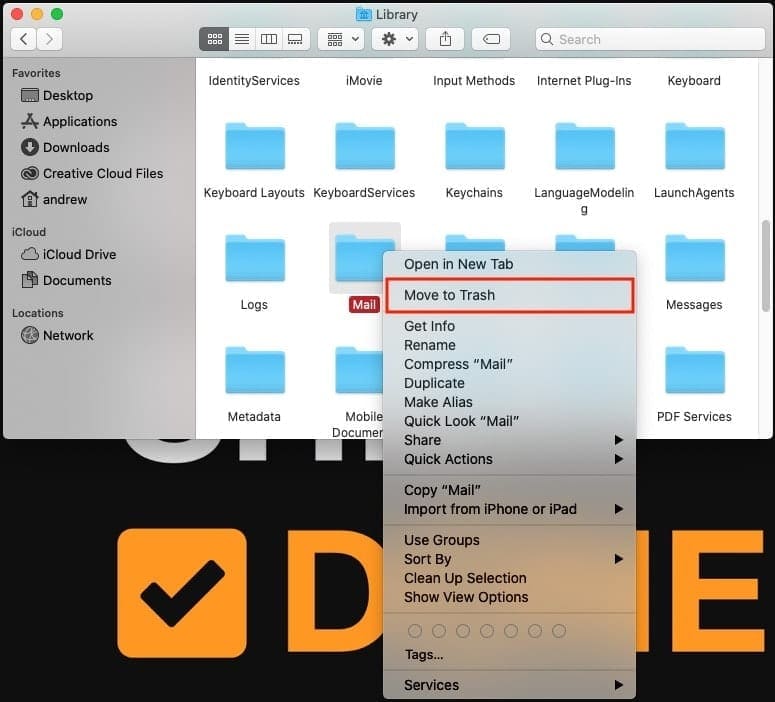
- Otevřete na Macu aplikaci Předvolby systému.
- Klikněte na Internetové účty.
- Zvýrazněte a odstraňte některý z účtů Exchange.
- Otevřete Finder a přejděte do ~/Library/Mail.
- Klikněte pravým tlačítkem myši na složku a smažte.
- Otevřete Finder a přejděte do ~/Library/Containers/com.apple.mail.
- Klikněte pravým tlačítkem myši na složku a smažte.
- Restartujte Mac a zrušte zaškrtnutí políčka Znovu otevřít okna při opětovném přihlášení.
Po opětovném přihlášení do Macu budete muset tyto účty Exchange znovu přidat. Tentokrát však budete muset udělat ještě něco navíc.
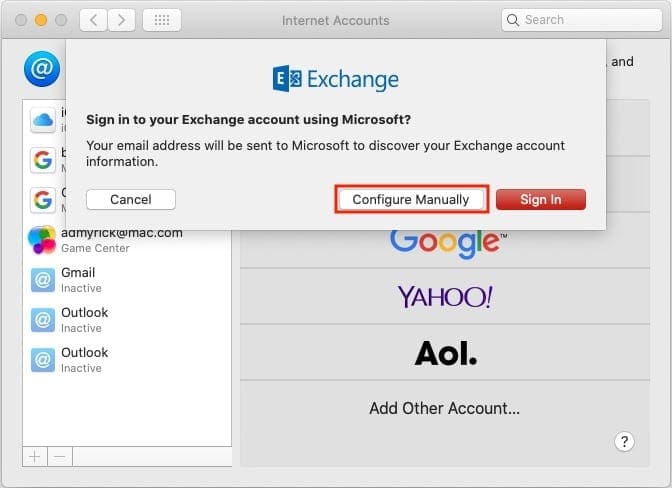
- Otevřete na Macu aplikaci Předvolby systému.
- Klikněte na položku Internetové účty.
- Klepněte na ikonu + a vyberte Exchange.
- Zadejte uživatelské jméno a heslo k účtu.
- Klikněte na možnost Konfigurovat ručně a zadejte heslo.
- Ujistěte se, že je zaškrtnuto pouze políčko Pošta pro synchronizaci s počítačem Mac.
Po konfiguraci účtu v aplikaci Předvolby systému je třeba změnit nastavení připojení. To zahrnuje ověření adres URL pro interní a externí poštovní účty.
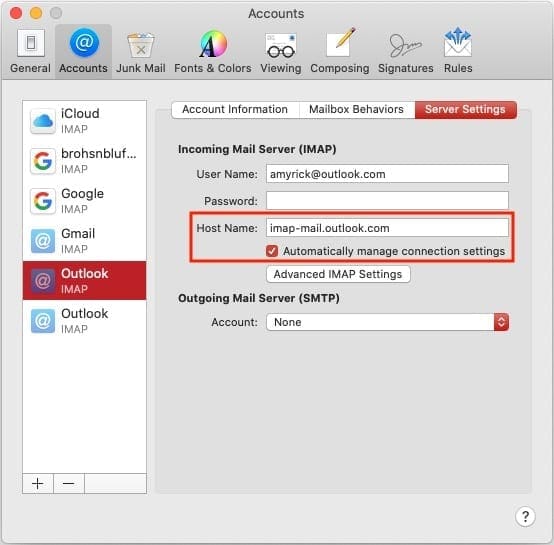
- Otevřete aplikaci Mail na počítači Mac.
- Na panelu nabídek klikněte na položku Mail > Předvolby > Účty.
- Zvýrazněte nově vytvořený účet Exchange a vyberte možnost Nastavení serveru.
- Odškrtněte možnost Automaticky spravovat nastavení připojení.
- Ujistěte se, že jsou nastaveny interní a externí adresy URL: https://outlook.office365.com/EWS/Exchange.asmx
- Zavřete a znovu otevřete aplikaci Pošta.
Je to velmi zdlouhavý způsob, ale snad to vyřeší ta dialogová okna „accountsd“. Někteří uživatelé navíc zaznamenali nárůst výkonu procesoru a vybíjení baterie, když není připojena Wi-Fi.
Vypněte automatické zamykání klíčenky
Protože iCloud Keychain pracuje v cloudu, služba neustále kontroluje, zda byly zadány nové záznamy a zda byly aktualizovány staré záznamy. Aby však byla hesla chráněna, jsou automaticky uzamčena. Někteří uživatelé zjistili, že vypnutím funkce automatického zamykání se dialogová okna přestanou zobrazovat.
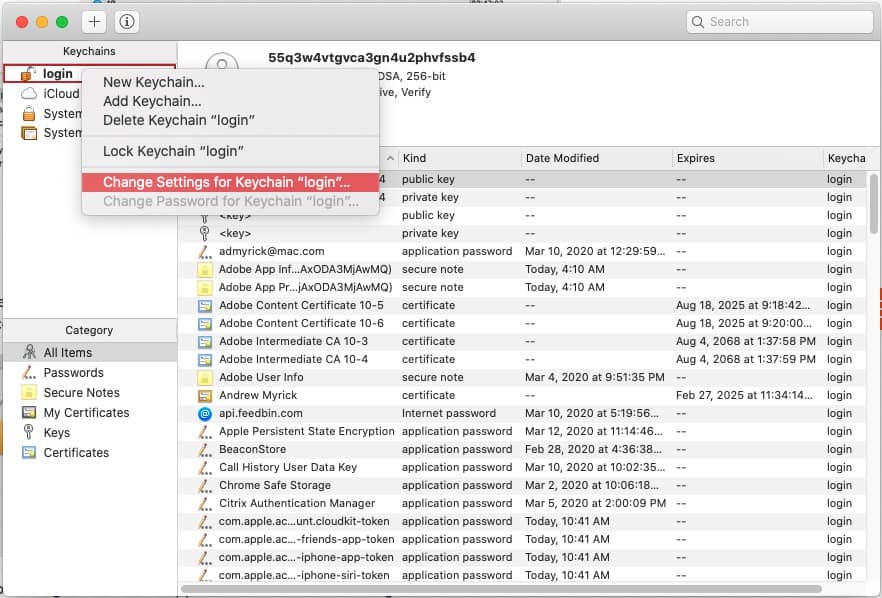
- Otevřete aplikaci Keychain Access v počítači Mac.
- Na postranním panelu klikněte pravým tlačítkem myši na položku Login.
- Zvolte možnost Change Settings for Keychain „login“…..
- Odškrtněte obě možnosti.
- Klikněte na tlačítko Uložit.
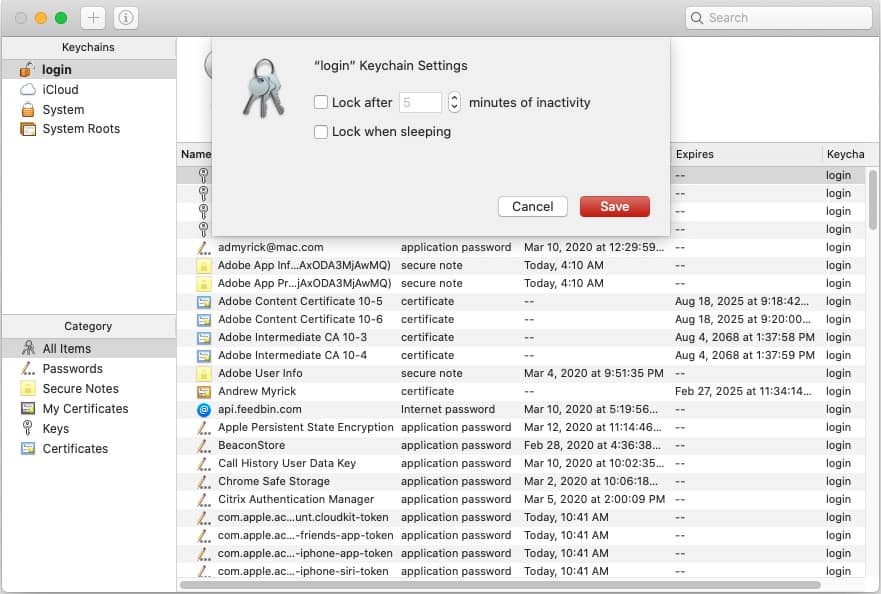
Tím by měla být odstraněna potřeba, aby váš Mac nadále zasílal výzvy k přístupu k „accountsd“.
Odstranit iCloud Keychain
Další metodou, jak dosáhnout toho, aby tyto problémy přestaly, je v podstatě „resetovat“ iCloud Keychain na Macu. To lze provést úplným odstraněním z Macu, restartováním počítače a následným opětovným přihlášením.
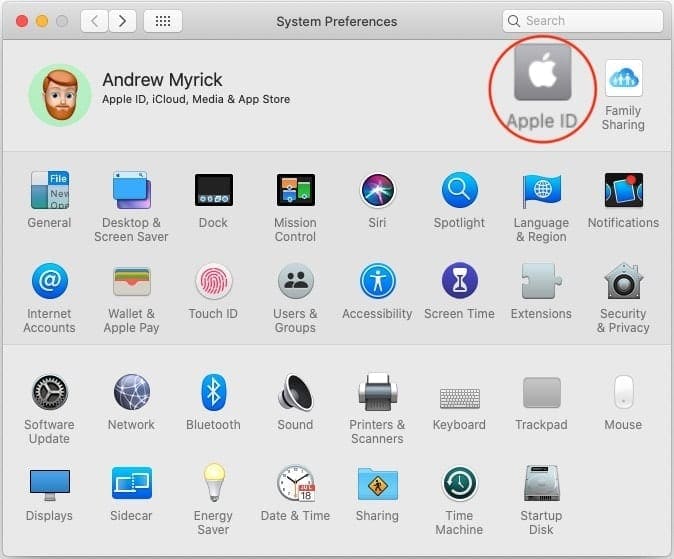
- Otevřete aplikaci Předvolby systému na Macu.
- Klepněte na Apple ID v horní části panelu.
- Přejděte dolů a zrušte výběr položky Keychain.
- Zvolte Odstranit z Macu.
- Restartujte Mac.
- Otevřete aplikaci Předvolby systému na Macu.
- Klepněte na Apple ID v horní části panelu.
- Přejděte dolů a přepněte zaškrtávací políčko Keychain.
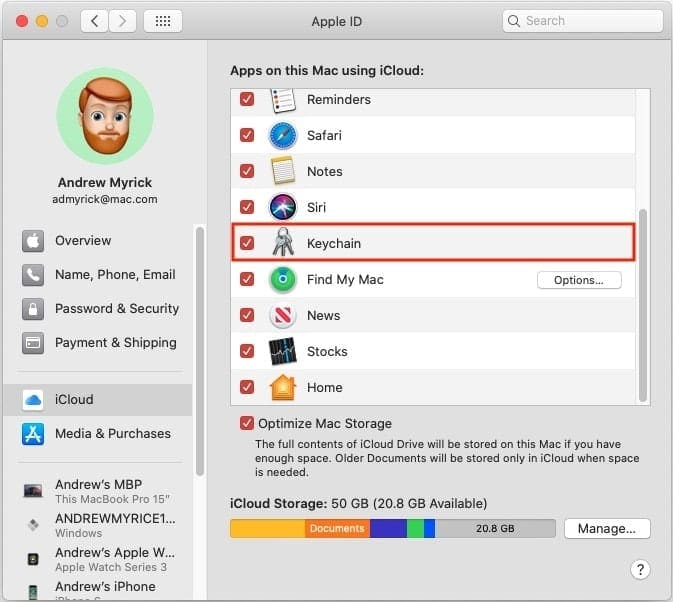
Protože je vaše klíčenka uložena v cloudu, její opětovná aktivace se synchronizuje ve všech vašich zařízeních. To se týká i vašeho Macu a vy můžete být klidní, protože víte, že se vaše hesla znovu doplní.
Resetování místní sady klíčů
Důvod pro resetování místní sady klíčů stále souvisí s problémem „accountsd“. Pokud se váš klíčový svazek chová špatně, resetování místního hesla pomůže přinutit klíčový svazek ke správné synchronizaci.
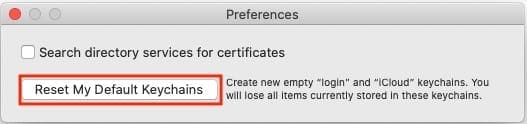
- Otevřete aplikaci Keychain Access na Macu.
- Klikněte na Keychain Access na panelu nabídek.
- V rozbalovací nabídce vyberte možnost Předvolby.
- Klikněte na možnost Obnovit mé výchozí klíčenky.
- Zadejte nové heslo ke klíčenkám.
- Klepněte na tlačítko OK.
- Odhlaste se a poté se znovu přihlaste do počítače Mac.
V některých případech můžete po obnovení klíčenky provést úplný restart počítače Mac. Tím vyřadíte všechny případné pavučiny, které by mohly zůstat po předchozích informacích z klíčenky.
Závěr
Je opravdu frustrující, když se během dne pohybujete jen proto, abyste byli neustále vyzýváni k zadání hesla. Zvláště když to vychází z něčeho takového, jako je framework „accountsd“, o kterém většina lidí nemá ani ponětí.
Výše uvedené metody jsou některé z možností, které lidem včetně mě fungovaly. Doufejme, že se Apple dostane na koně a bude pokračovat v implementaci těchto opravných verzí, aby uživatelé nemuseli skákat přes obruče.
Andrew je spisovatel na volné noze působící na východním pobřeží USA.
V průběhu let psal pro různé weby, včetně iMore, Android Central, Phandroid a několika dalších. Nyní tráví dny prací pro společnost HVAC, zatímco po nocích si přivydělává jako spisovatel na volné noze.